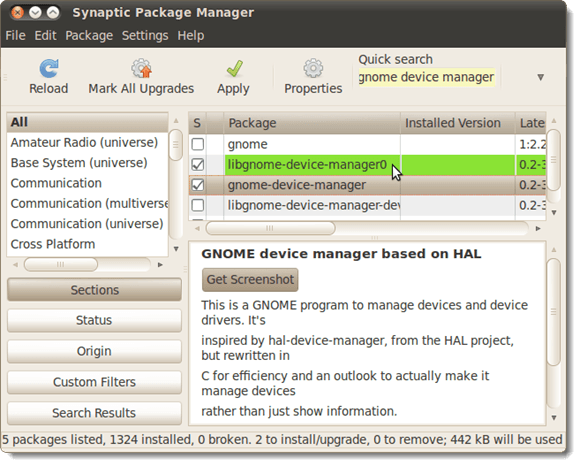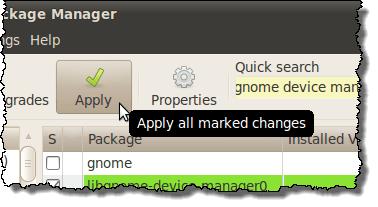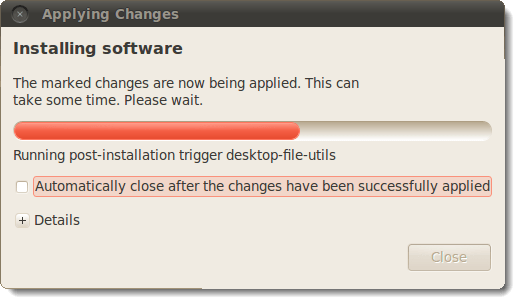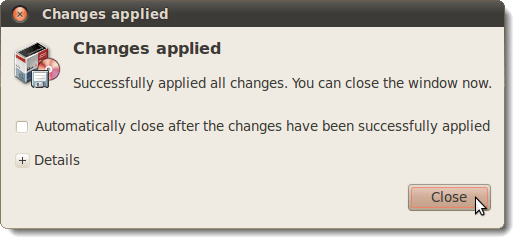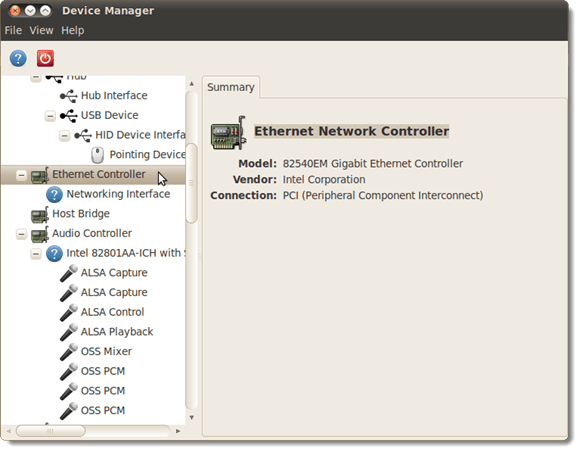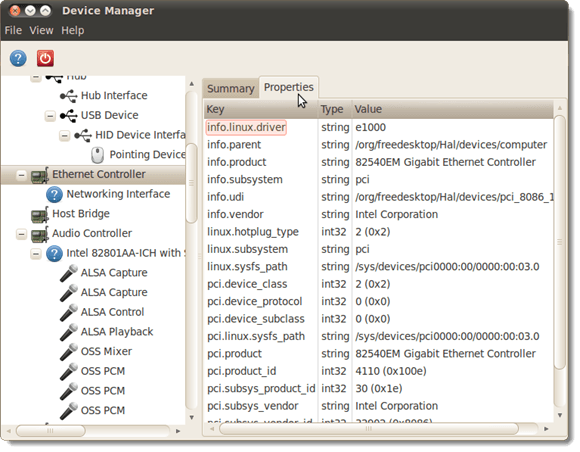PCのハードウェアの詳細を知る必要がある場合は、GNOMEデバイスマネージャと呼ばれる簡単なグラフィカルアプリケーションがUbuntu 10.04にあり、コンピュータのハードウェアの技術詳細を表示できます。 GNOMEデバイスマネージャをインストールするには、[管理| システム]メニューの[Synaptic Package Manager]を選択します。
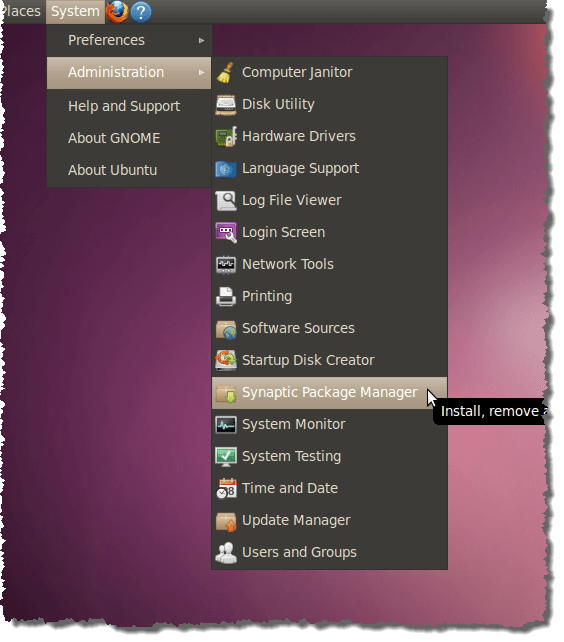 パッケージマネージャー]を選択するか、起動時にこのダイアログを表示チェックボックスをオフにした場合は、クイック紹介]ダイアログボックスが表示されます。このダイアログボックスをもう一度表示したくない場合は、[起動時にこのダイアログを表示]チェックボックスにチェックマークがないことを確認してください。 [クイック検索]編集でgnomeデバイスマネージャを入力してください。
パッケージマネージャー]を選択するか、起動時にこのダイアログを表示チェックボックスをオフにした場合は、クイック紹介]ダイアログボックスが表示されます。このダイアログボックスをもう一度表示したくない場合は、[起動時にこのダイアログを表示]チェックボックスにチェックマークがないことを確認してください。 [クイック検索]編集でgnomeデバイスマネージャを入力してください。
ボックス。 gnome-device-managerを右クリックし、[Mark for]を選択します。
パッケージをインストールする必要があることを知らせるダイアログボックスが表示されますGNOMEデバイスマネージャをインストールします。インストールのために余分なパッケージをマークするにはマークをクリックしてください。
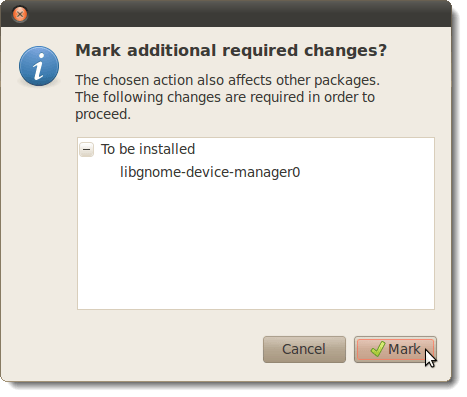 -manager0が緑色でチェックされ、強調表示されます。 gnome-device-managerでインストールされます。
-manager0が緑色でチェックされ、強調表示されます。 gnome-device-managerでインストールされます。
ボタンをクリックして変更を適用します。
変更の概要を示す概要画面が表示されます。
インストールの進行状況が表示されます。
インストールが完了すると、変更が適用されたことを知らせるダイアログボックスが表示されます。 終了を選択して終了をクリックします。
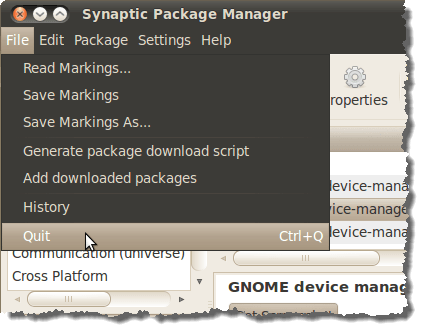 >を開き、[システムツール| アプリケーション]メニューののデバイスマネージャ>メインウィンドウが開き、コンピュータのすべてのハードウェアのエントリを含むツリーが左側に表示されます。ツリーの項目を選択すると、ウィンドウの右側にある選択したハードウェアに関する情報の概要が表示されます。
>を開き、[システムツール| アプリケーション]メニューののデバイスマネージャ>メインウィンドウが開き、コンピュータのすべてのハードウェアのエントリを含むツリーが左側に表示されます。ツリーの項目を選択すると、ウィンドウの右側にある選択したハードウェアに関する情報の概要が表示されます。
ハードウェアの詳細については、表示]メニューの[デバイスのプロパティ]を選択してください。 プロパティ]タブがウィンドウの右側に表示されます。
注:GNOMEデバイスマネージャーのハードウェア情報は表示可能です。 GNOMEデバイスマネージャを使用してデバイスを設定することはできません。しかし、あなたのハードウェアを見つけ出すことが必要なのは時々あります。このツールは、簡単で簡単な方法を提供します。
Lori Kaufman